Stem wijzigen op Google Maps
Google Google Kaarten Held / / April 02, 2023

Laatst geupdate op

Wilt u dat de standaardstem op Google Maps anders klinkt of een andere taal gebruikt? In deze handleiding wordt uitgelegd hoe.
Met de spraakfunctie in Google Maps kunt u routebeschrijvingen opvragen, naar locaties zoeken en toegang krijgen tot opgeslagen plaatsen zonder het scherm aan te raken. Als je de weg vraagt, antwoordt de app natuurlijk in de standaardtaal.
De spraakfunctie maakt het gemakkelijker om de navigator te gebruiken terwijl u onderweg bent. Het is echter mogelijk dat u het accent of de taal wilt wijzigen in iets dat gemakkelijker te begrijpen is.
Momenteel kan de app de stem in verschillende talen veranderen. We leggen hieronder uit hoe u de steminstellingen op Google Maps kunt wijzigen.
Stem wijzigen voor Google Maps op Android
De spraakfunctie wijzigen voor de Google Maps app op Android is eenvoudig door naar de instellingen van de app te gaan.
De stem op Google Maps wijzigen:
- Start de Google Maps app op uw Android-apparaat.
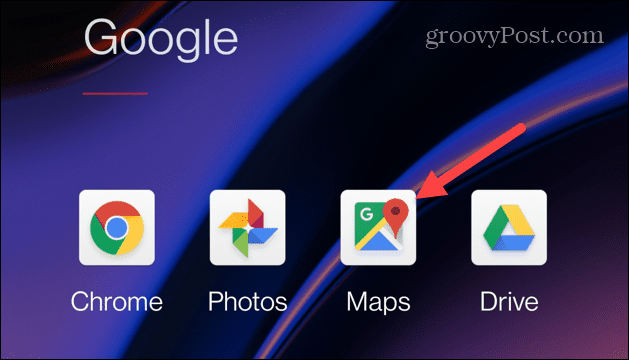
- Wanneer de app wordt gestart, tikt u op uw profiel icoon in de rechterbovenhoek van het scherm.
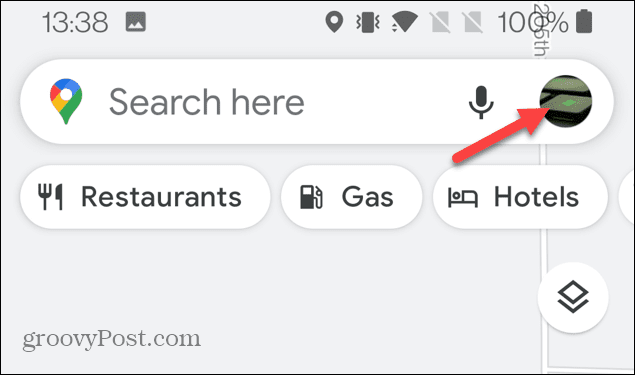
- Selecteer Instellingen uit het menu dat verschijnt.
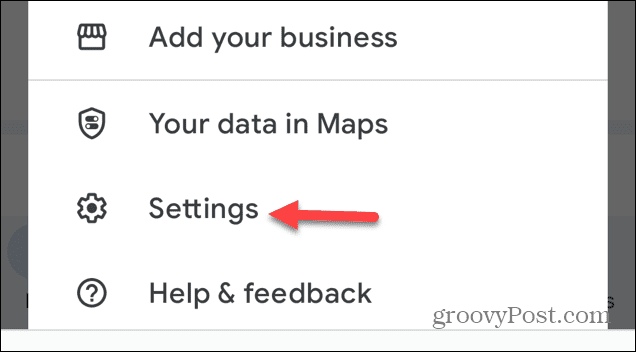
- Scroll naar beneden en selecteer Navigatie instellingen uit de menukaart.
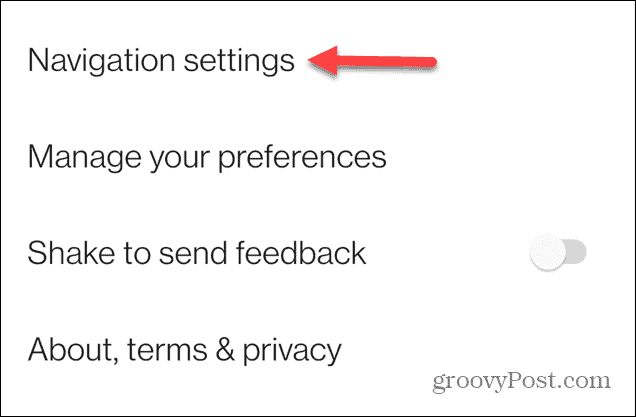
- Tik onder het gedeelte Geluid en stem op de Stem selectie keuze.
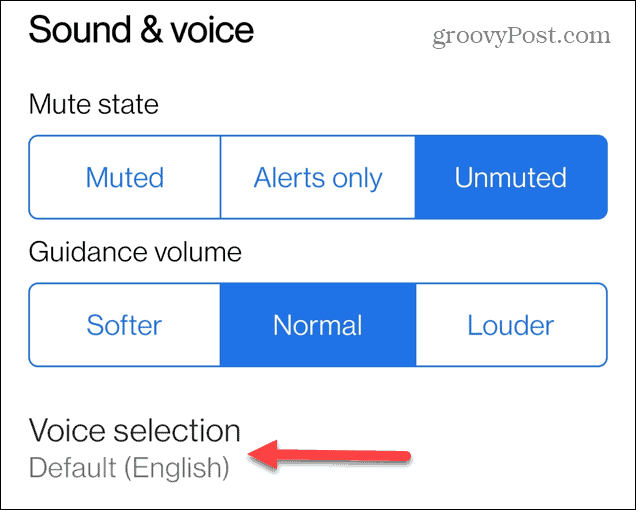
- Selecteer nu de stem die u wilt gebruiken. Voorgestelde stemmen verschijnen bovenaan, maar u vindt er nog veel meer door door de lijst te scrollen.
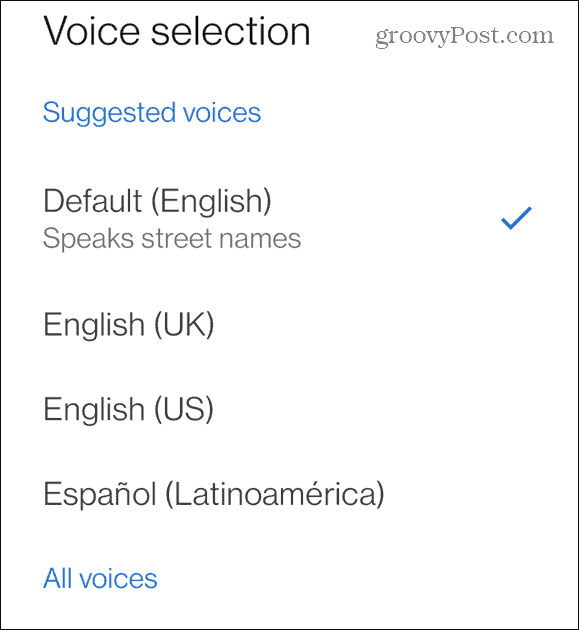
Nadat je de gewenste stem hebt gekozen, wordt het menu gesloten en kun je de instellingen sluiten. U hoeft niet op een opslag- of verificatiebericht te tikken. In de toekomst zal de stem die je hebt geselecteerd de nieuwe zijn de volgende keer dat je de app gebruikt.
Stem wijzigen voor Google Maps op iPhone
Naast het wijzigen van de stem op Google Maps op Android, kunt u dit ook op uw iPhone doen. Met de kaarten-app kun je echter de stem voor zoeken wijzigen, maar om deze in het algemeen te wijzigen, moet je je verdiepen iPhone-taalinstellingen.
De stem op Google Maps op iPhone wijzigen:
- Druk op Instellingen pictogram van het startscherm op uw iPhone.
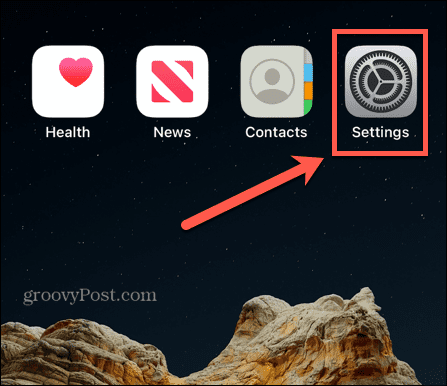
- Selecteer de Algemeen optie uit het menu.
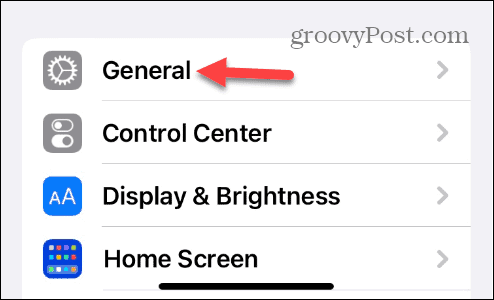
- Tik op Taal en Regio.
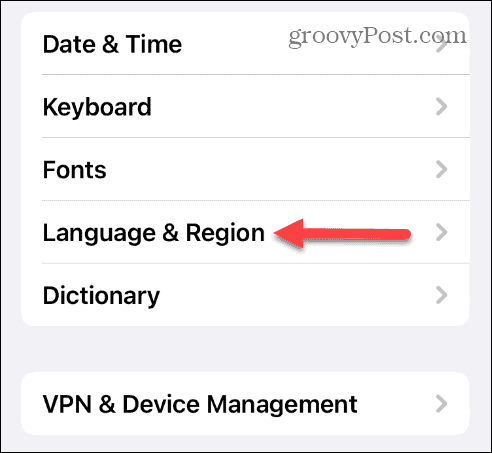
- Onder de Voorkeurstalen sectie, tik op de Taal toevoegen keuze.
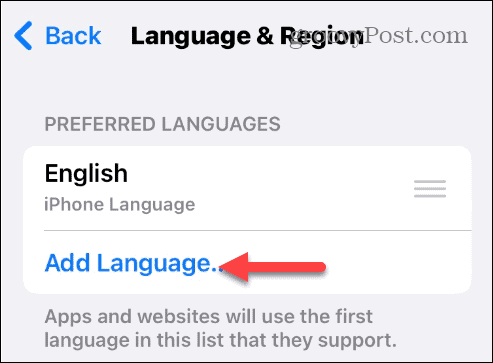
- Kies de taal die u wilt gebruiken voor Google Maps. Hiermee wordt de taal op uw iPhone in het hele systeem gewijzigd.
Opmerking: Er zijn meerdere talen beschikbaar. Om degene die je nodig hebt gemakkelijker te vinden, typ je deze in het zoekveld bovenaan. - Bevestig dat u wilt overschakelen naar de geselecteerde taal door op de te tikken verificatie knop uit het onderste menu dat verschijnt.
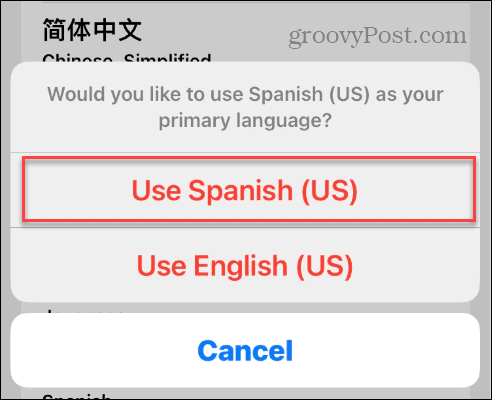
In de toekomst gebruikt uw Google Maps-app de taal die u op uw iPhone hebt ingesteld.
Als u de taal terug wilt schakelen, is dat eenvoudig. Tik en houd de knop met drie regels ingedrukt, sleep de gewenste taal naar de bovenkant van de lijst en tik op de verificatie bericht.
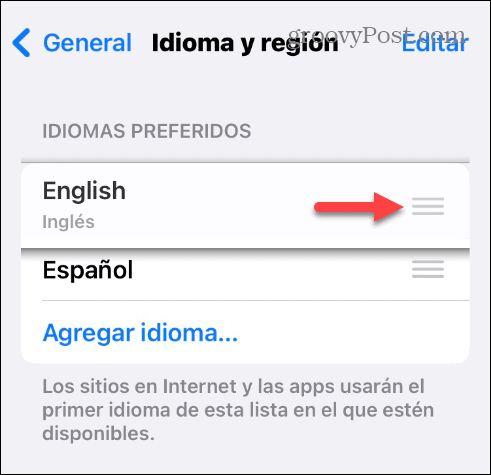
Ga naar uw bestemming en terug met Google Maps
Als u de taal van Google Maps tijdelijk of permanent op uw iPhone of Android-handset moet wijzigen, gebruikt u de bovenstaande stappen om uw doel te bereiken. Natuurlijk zullen Android-gebruikers het gemakkelijker hebben, maar iPhone-gebruikers tasten niet helemaal in het duister.
Voor meer informatie over het gebruik van Google Maps om uw weg te vinden, zijn er andere dingen waarin u mogelijk geïnteresseerd bent. Bekijk bijvoorbeeld hoe het moet Google kalibreren Kaarten voor nauwkeurigere resultaten. Of, als u tijdens het plannen van uw week reisplannen moet bedenken, kunt u gebruiken Google Maps en Google Agenda samen.
Als je je laptop bij je hebt en je mobiele data wilt opslaan, dan kan dat download Google Maps op je iPhone voor offlinegebruik. Een andere optie voor offline gebruik is om print een routebeschrijving van Google Maps en bewaar je telefoon voor iets leukers zoals Spotify.
Hoe u uw Windows 11-productcode kunt vinden
Als u uw productcode voor Windows 11 moet overdragen of deze alleen nodig hebt voor een schone installatie van het besturingssysteem,...



